WIFI+MQTT接入ONE NET云平台
前言:MQTT是一种基于TCP的物联网通信协议,在物联网领域应用非常广泛,基本上所有的云平台都支持设备以MQTT协议接入,所以如果您的设备支持MQTT连接,就可以很容易的对接各云平台(比如ONE
NET、阿里云、腾讯云等)。CORE提供的MQTT库函数也十分简单,您只需根据各云平台的规则,在调用MQTT库函数时对传入的参数做相应的调整即可对接各家云平台。
一、本例程实现功能介绍
CORE向云端(ONE NET)上传温湿度数据,同时也接受云端下发的命令数据来控制CORE电路板上LED2灯的亮灭。
二、云平台操作流程
STEP 1: 注册并登录平台账号
在ONE NET云平台官网(https://open.iot.10086.cn)注册并登录开发者账号
注册账号方法: https://open.iot.10086.cn/doc/easy-manual/
STEP 2: 创建产品
产品相当于一个集合,该集合下面可以有成千上万的相同功能的设备。
产品创建方法: https://open.iot.10086.cn/doc/mqtt/book/get-start/product&device/createProduct.html
下图是我创建的产品的概况:
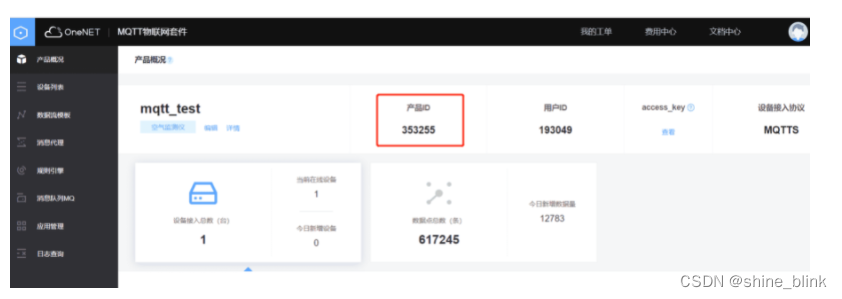
产品名称为: “mqtt_test”
产品ID:“353255”,该值在后面的代码解析中会提到,是设备和云端建立连接时的必要参数
access_key:该值这里我们用不到,但您以后开发客户端和云平台对接时就必须要了
STEP 3: 创建设备
设备相当于一个具体的硬件实物。
设备创建方法: https://open.iot.10086.cn/doc/mqtt/book/get-start/product&device/createDevice.html
注意:设备名称必须唯一,设备名称中可以包含产品的SN码,MAC地址,唯一ID等等来保证唯一性。
下图是我创建的设备的详情:
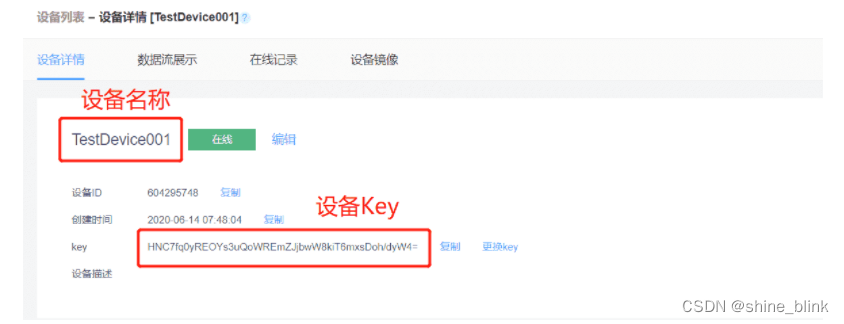
设备名称为: “TestDevice001”,该值在后面的代码解析中会提到,是设备和云端建立连接时的必要参数
设备key为: HNC7fq0yREOYs3uQoWREmZJjbwW8kiT6mxsDoh/dyW4= ,该值在后面的代码解析中会提到,是设备和云端建立连接时的必要参数
STEP 4: 完成
至此,我们已完成产品的创建,并在产品中创建了一例设备,在接下来的示例代码中,我们会用到已创建的产品和设备中的一些关键参数。
三、硬件接线图、材料清单
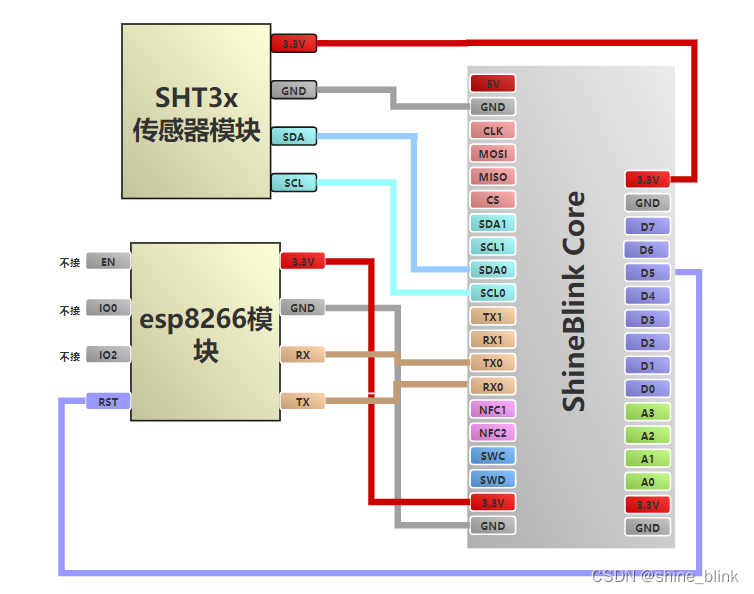
四、完整代码&代码解析
(1)完整代码
代码功能:CORE每隔9秒向云端(ONE NET)上传温湿度数据,同时也接受云端下发的数据来控制CORE电路板上LED2灯的亮灭。
--路由器连接参数
ap_ssid = "MyRouterName" --路由器账号
ap_passwd = "MyRouterPswd123" --路由器密码
--MQTT服务器地址(适用于ONE NET平台)
server_addr = "183.230.40.96" --OneNet服务器ip地址,也可以写成"mqtts.heclouds.com"(推荐)
server_port = 1883
--MQTT 连接参数(适用于ONE NET平台)
mqtt_con_clientID = "TestDevice001"
mqtt_con_username = "353255"
mqtt_con_password = "version=2018-10-31&res=products%2F353255%2Fdevices%2FTestDevice001&et=1893427200&method=md5&sign=%2F5RJwGwytPWvVDB04K7rnw%3D%3D"
--MQTT topic相关参数(适用于ONE NET平台)
mqtt_sub_topic = "$sys/353255/TestDevice001/cmd/request/+"--订阅用
mqtt_pub_topic = "$sys/353255/TestDevice001/dp/post/json" --发布用
--配置D9为普通输出,控制LED2
LIB_GpioOutputConfig("D9","STANDARD")
--使能系统10毫秒定时器开始工作
LIB_10msTimerConfig("ENABLE")
--初始化esp8266 Wifi模块,配置心跳包间隔时间为180秒,该值最好三倍于MQTT的KeepAlive时间
LIB_WifiTcpConfig("UART0","D5",ap_ssid,ap_passwd,server_addr,server_port,180) --180
--配置MQTT底层为WIFI传输(esp8266),并按照如下参数进行MQTT连接,KeepAlive时间=60秒
LIB_MQTTConfig("WIFI",mqtt_con_clientID,mqtt_con_username,mqtt_con_password,"60",mqtt_sub_topic,"QOS0")
--设置sht3x传感器占用SCL0和SDA0引脚,以每秒出10个数据的频率工作,"HIGH"表示最高精度
LIB_Sht3xConfig("IIC0","10","HIGH")
--变量初始化
cnt_10ms = 0
pub_id = 0
temprature = 0.00
humidity = 0.00
--定义10ms中断回调函数
function LIB_10msTimerCallback()
cnt_10ms = cnt_10ms + 1
end
--开始大循环
while(GC(1) == true)
do
sht3x_flag,temp,humi = LIB_Sht3xGetResult()
--如果传感器有新的温湿度数据产生
if sht3x_flag == 1 then
temprature = temp
humidity = humi
end
--查询是否收到服务器下发的cmd数据(已订阅的"$sys/353255/TestDevice001/cmd/request/+")
recv_flag,topic,data = LIB_MqttRecvSub()
if recv_flag == 1 then
--根据json路径"$.LED"解析服务器下发的json文本,并执行LED亮灭操作
Json_Val = LIB_JsonParse(data, "$.LED")
--服务器下发的是"{"LED":0}"
if Json_Val == "0" then
LIB_GpioWrite("D9",1) --LED2灭
--服务器下发的是"{"LED":1}"
elseif Json_Val == "1" then
LIB_GpioWrite("D9",0) --LED2亮
--服务器下发的是"{"LED":2}"
elseif Json_Val == "2" then
LIB_GpioToggle("D9") --LED2亮灭切换
else
LIB_GpioWrite("D9",1) --LED2灭
end
--根据收到的topic中的cmdid应答服务器,
--将收到的topic中"request"替换成"response"后作为应答topic发给服务器
topic = string.gsub(topic,"request","response")
--应答内容可自定义,这里为"Got it!"
LIB_MqttSendPub("QOS0", topic, "Got it!")
--延时2秒是为了保证本次publish不被之后的publish覆盖,所以该延时太少可能导致LIB_MqttSendPub失败
LIB_DelayMs(2000)
end
--每9秒发送温湿度度数据给server
if cnt_10ms >= 900 then
cnt_10ms = 0
pub_id = pub_id + 1
json_str = string.format("{\"id\":%d, \"dp\":{\"temperatrue\":[{\"v\": %.2f,}], \"humidity\":[{\"v\":%.2f,}]}}", pub_id, temprature, humidity)
--注意json_str的总长度不要超过250字节
LIB_MqttSendPub("QOS0", mqtt_pub_topic, json_str) --publish
end
end
(2)代码关键部分解析
PART 1 (路由器参数)
--路由器连接参数
ap_ssid = "MyRouterName" --路由器账号
ap_passwd = "MyRouterPswd123" --路由器密码
ap_ssid和ap_passwd请使用你自己的路由器账号密码。
PART 2(云平台地址)
--MQTT服务器地址(适用于ONE NET平台)
server_addr = "183.230.40.96" --OneNet服务器ip地址,也可以写成"mqtts.heclouds.com"(推荐)
server_port = 1883
server_addr和server_port是中国移动物联网(ONE NET)MQTT服务的固定IP地址和端口号,请不要改动它。
PART 3(MQTT连接参数)
--MQTT 连接参数(适用于ONE NET平台)
mqtt_con_clientID = "TestDevice001"
mqtt_con_username = "353255"
mqtt_con_password = "version=2018-10-31&res=products%2F353255%2Fdevices%2FTestDevice001&et=1893427200&method=md5&sign=%2F5RJwGwytPWvVDB04K7rnw%3D%3D"
mqtt_con_clientID、mqtt_con_username、mqtt_con_password 这三个参数是设备和服务端建立mqtt连接时所必须的三个参数,如果你曾接入过多个物联网云平台,你会发现它们的异同往往都在这三个参数上。这里我们介绍ONE NET云平台下关于这三个参数的定义规则:
① mqtt_con_clientID: 设备和服务端建立mqtt连接时,clientID用来标识设备的唯一性,我这里我们使用的是设备名称“TestDevice001”,设备名称应具有唯一性,比如可以用您定义的SN序列号等,这里是我在创建该设备时起的名字"TestDevice001"。
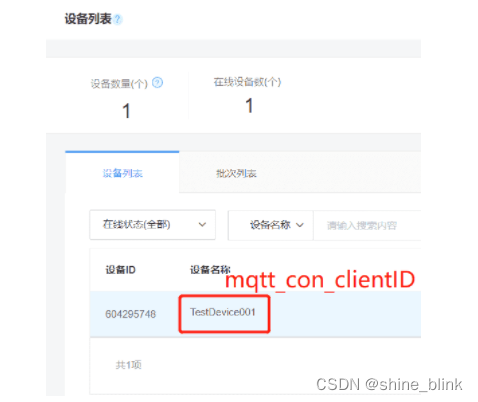
② mqtt_con_username:设备和服务端建立mqtt连接时,username用来认证连接的用户名,该值为产品ID
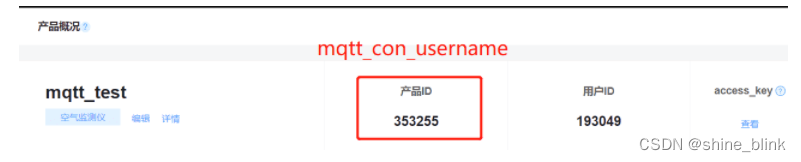
③ mqtt_con_password:设备和服务端建立mqtt连接时,password用来认证连接的密码。该密码的计算途径有两种:一种是通过电脑生成,一种是通过代码生成(python)。关于计算原理,请参考此处。当然您也可以不用花精力去看这些,直接看接下来的例子即可。这里的例子我们仅介绍通过电脑软件的生成方法,软件下载地址。
下图为我使用token.exe电脑软件生成password的方法:
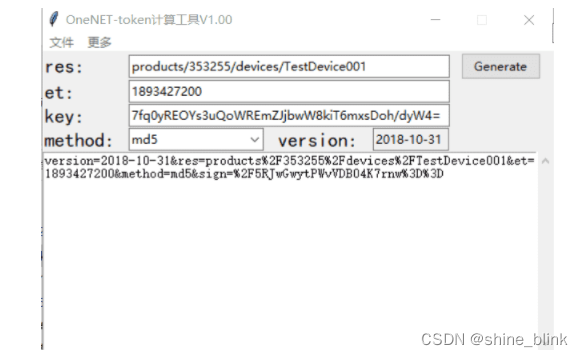
下面介绍各个参数的来源,products、devices、md5这三个词汇固定不变
上图中的“353255”即是我们在创建产品时云平台自动赋予的产品ID。
上图中的“TestDevice001”即是我们在前面创建设备时我们给设备起的具有唯一性的设备名称。
上图中的“1893427200”表示将要生成的password的有效期,Unix时间戳,有效期截至为2030/1/1 0:0:0。
上图中的“HNC7fq0yREOYs3uQoWREmZJjbwW8kiT6mxsDoh/dyW4=”即是我们在前面创建设备时云平台自动赋予设备的设备key。
上图中的“version=2018-10-31&res=products%2F353255%2Fdevices%2FTestDevice001&et=1893427200&method=md5&sign=%2F5RJwGwytPWvVDB04K7rnw%3D%3D”
即是生成结果(设备和服务端建立连接所需要的password)。
PART 4(MQTT订阅、发布)
订阅和发布路径:
--MQTT topic相关参数(适用于ONE NET平台)
mqtt_sub_topic = "$sys/353255/TestDevice001/cmd/request/+"--订阅用
mqtt_pub_topic = "$sys/353255/TestDevice001/dp/post/json" --发布用
mqtt_sub_topic是用来给设备订阅服务器的命令消息(比如控制LED等)
mqtt_pub_topic是用来给设备向服务器发布消息(比如温湿度)
这两个字符串的中包含的”353255“和“TestDevice001”分别是产品ID和设备名称,其他部分保持固定不变即可
注意:这两个路径的结构由ONE NET云平台定义,其结构不可随意更改,如果感兴趣可以参考此处,设备命令Topic簇、数据点Topic簇。
回复云平台下发的命令:
--根据收到的topic中的cmdid应答服务器,
--将收到的topic中"request"替换成"response"后作为应答topic发给服务器
topic = string.gsub(topic,"request","response")
--应答内容可自定义,这里为"Got it!"
LIB_MqttSendPub("QOS0", topic, "Got it!")
ONE NET平台中的关于设备如何应答平台下发的cmd命令的格式已做了定义,可以参考设备命令Topic簇。
下面举个例子来说明:
如果服务器下发cmd的topic为:
s
y
s
/
353255
/
T
e
s
t
D
e
v
i
c
e
001
/
c
m
d
/
r
e
q
u
e
s
t
/
33
f
f
e
a
0
a
?
e
5
f
1
?
49
d
6
?
a
626
?
f
f
e
e
1
b
b
d
93
e
f
那
么
我
们
应
答
的
t
o
p
i
c
应
该
为
:
sys/353255/TestDevice001/cmd/request/33ffea0a-e5f1-49d6-a626-ffee1bbd93ef 那么我们应答的topic应该为:
sys/353255/TestDevice001/cmd/request/33ffea0a?e5f1?49d6?a626?ffee1bbd93ef那么我们应答的topic应该为:sys/353255/TestDevice001/cmd/response/33ffea0a-e5f1-49d6-a626-ffee1bbd93ef
云平台会自动为每条下发的cmd分配一个cmd id, 例子中的33ffea0a-e5f1-49d6-a626-ffee1bbd93ef即为cmdid。
向云平台发布本地温湿度数
--每9秒发送温湿度度数据给server
if cnt_10ms >= 900 then
cnt_10ms = 0
pub_id = pub_id + 1
json_str = string.format("{\"id\":%d, \"dp\":{\"temperatrue\":[{\"v\": %.2f,}], \"humidity\":[{\"v\":%.2f,}]}}", pub_id, temprature, humidity)
--注意json_str的总长度不要超过250字节
LIB_MqttSendPub("QOS0", mqtt_pub_topic, json_str) --publish
end
每9秒向云平台pulish一次本地的温湿度数据,数据内容必须是json格式,
例如:{“id”:1, “dp”:{“temperatrue”:[{“v”: 32.50,}], “humidity”:[{“v”:56.00,}]}}
pub_id为pulish消息的标识符,每次发送时需递增加1
PART 5(其他)
其他部分代码已有详细注释,这里就不赘述了。
五、代码实验现象
STEP 1: 硬件准备工作
按照上面的接线方式将CORE和ESP8266无线模块、SHT30传感器连接就位,然后将上面的完整代码拷贝入Core的TF卡中的main.lua文件,完成Core的代码更新。
STEP 2: 在开发者控制台中找到设备
从ONE NET开发者控制台界面中进入对应的产品 ,然后在产品界面中鼠标点击进入“设备列表” 后可以看到我们刚刚创建的一个设备硬件实例“TestDevice001”,如下图:
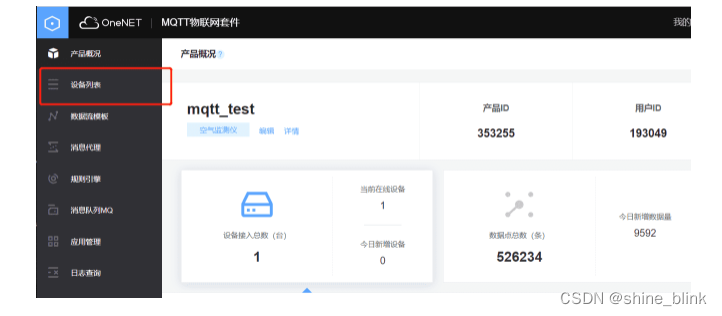
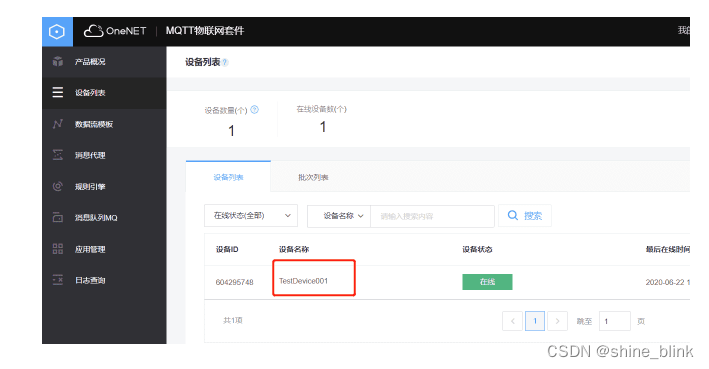
STEP 3 查看设备的温湿度数据:
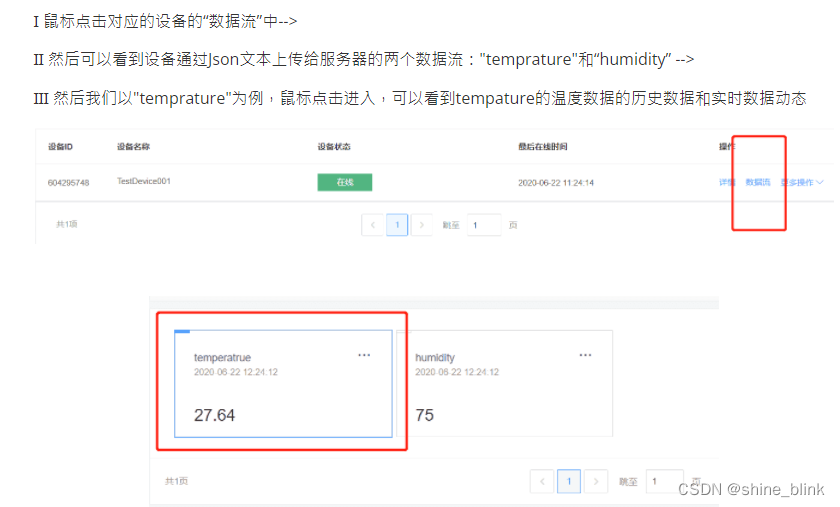
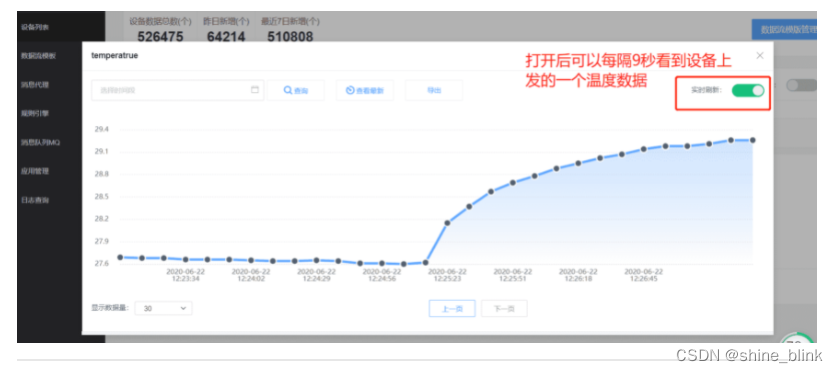
STEP 4 从云平台下发cmd指令控制CORE上的LED2灯的亮灭:
Ⅰ 鼠标点击进入在对应的设备的“更多操作”中的“下发命令” -->
Ⅱ 然后在弹出的界面中的命令内容中输入“{“LED”:2}”,超时时间5秒,返回结果中选择String格式
Ⅲ 最后点击发送,待设备成功收到命令并返回正确的应答后(应答消息中包含“Got it”),我们就可以看到Core电路板上的LED2灯珠由亮变灭或者由灭变亮了。
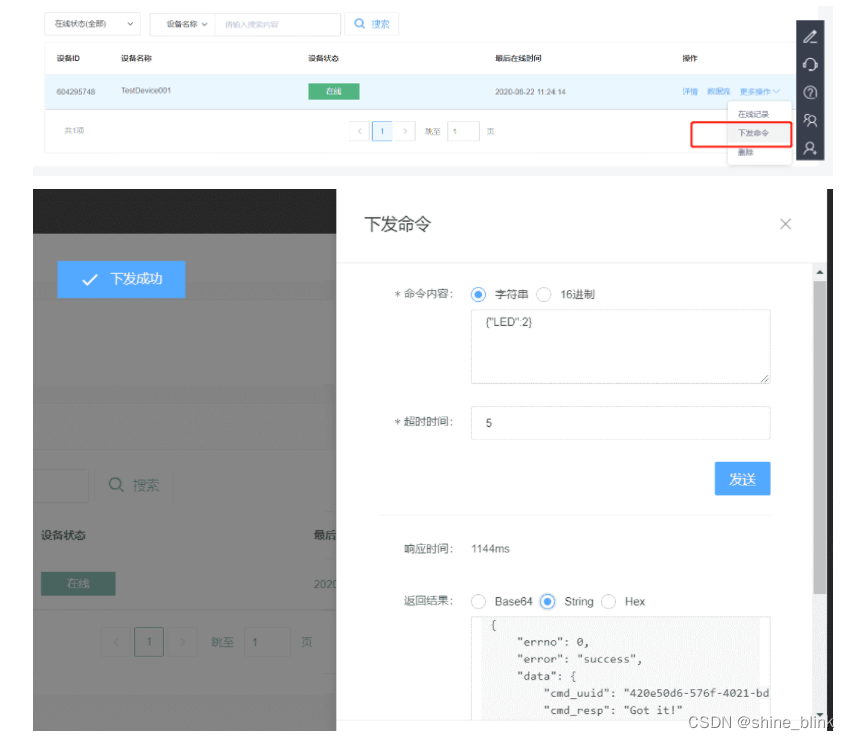

更多详情请参看 shineblink.com官网链接
